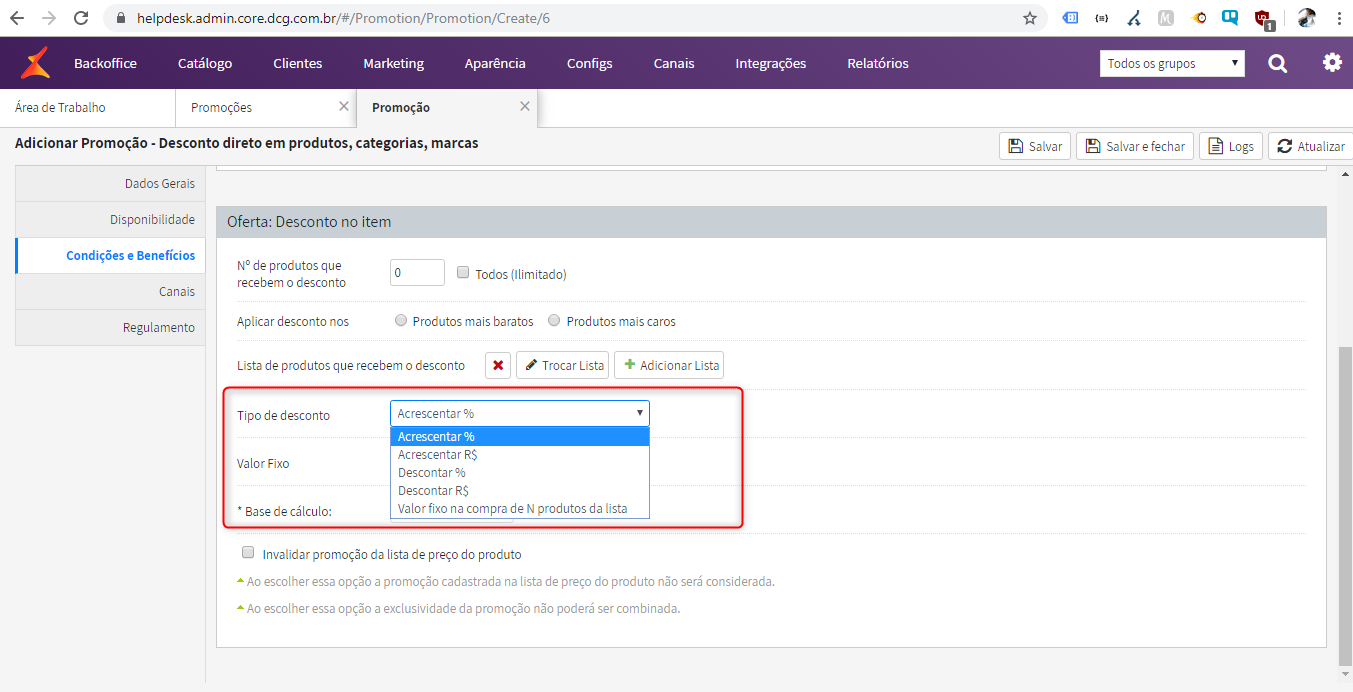- Para configurar, acesse Marketing > Promoções e clique em Adicionar Promoção
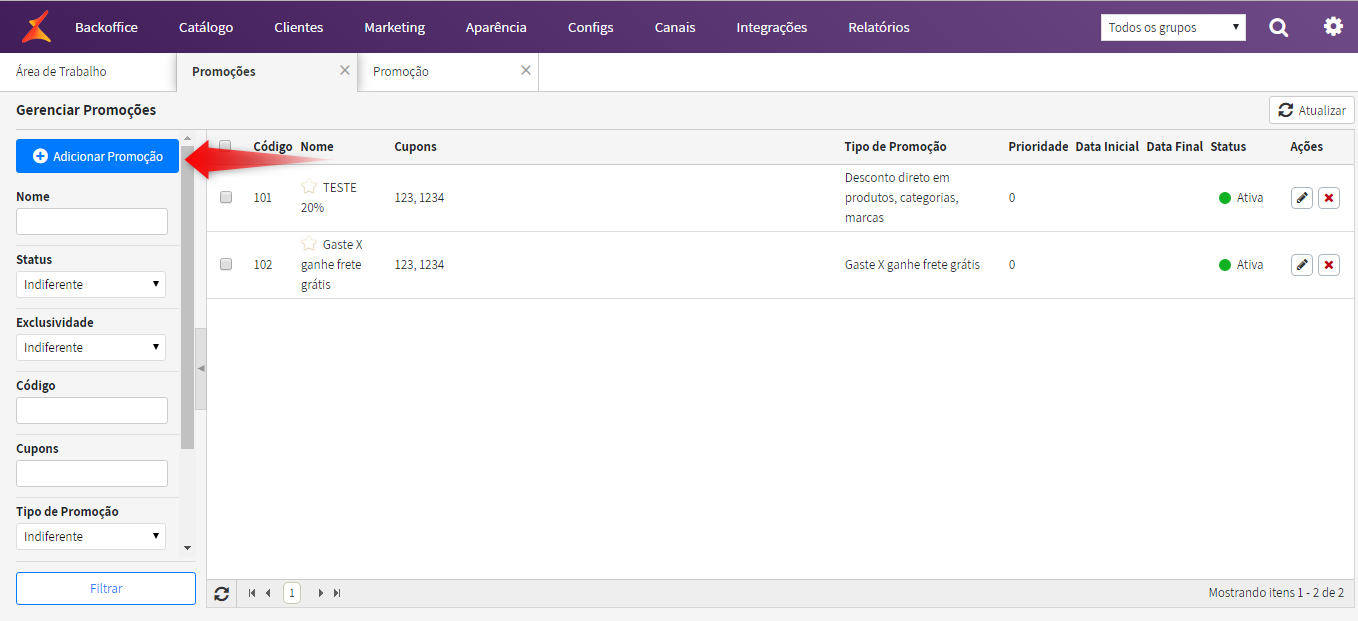
- Selecione a opção Promoção em Produtos e em seguida Desconto direto em produtos/categorias/marcas.
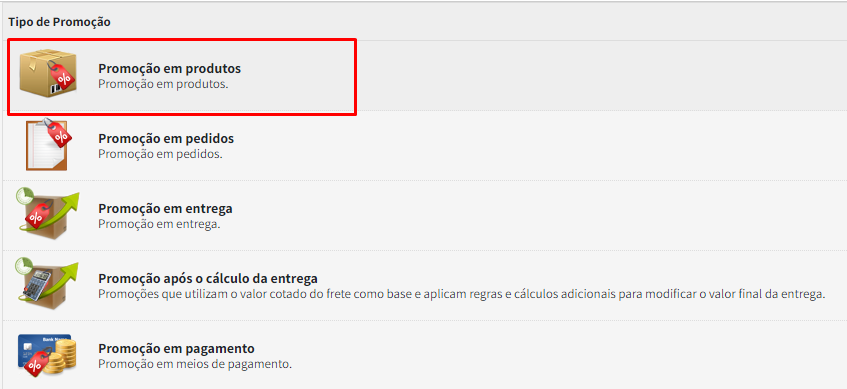
- Na sessão Dados Gerais, configure as opções conforme a necessidade
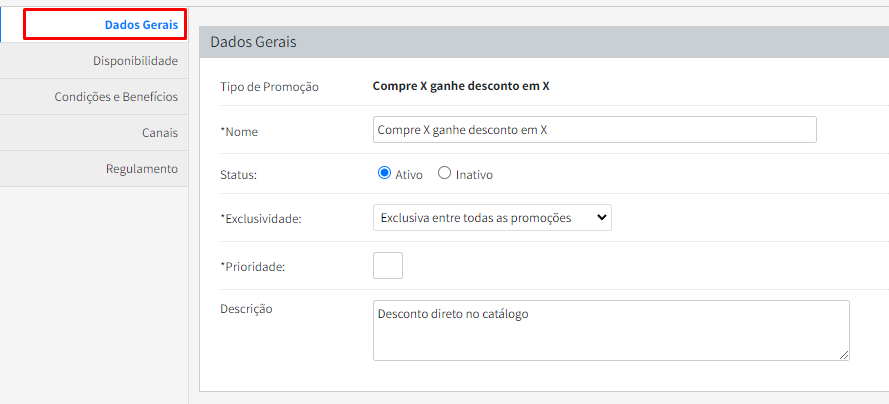
- Na sessão Disponibilidade, selecione conforme deseja as configurações
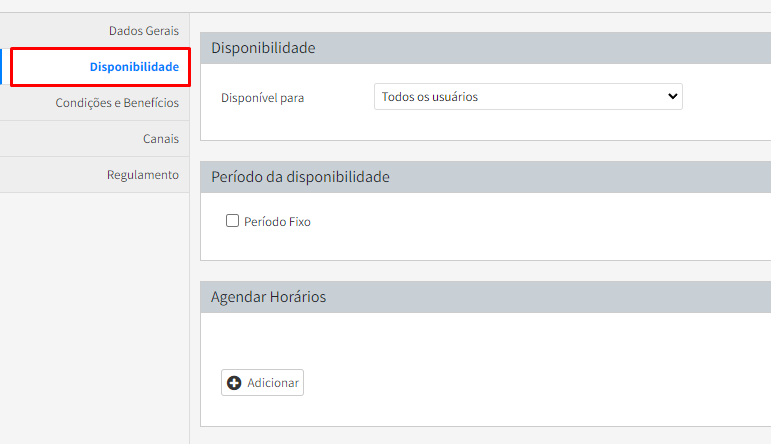
- As informações sobre os campos de Condições e Benefícios estão detalhados no documento da Promoção. É recomendado que a partir dele sejam configurados os dados dessa sessão.
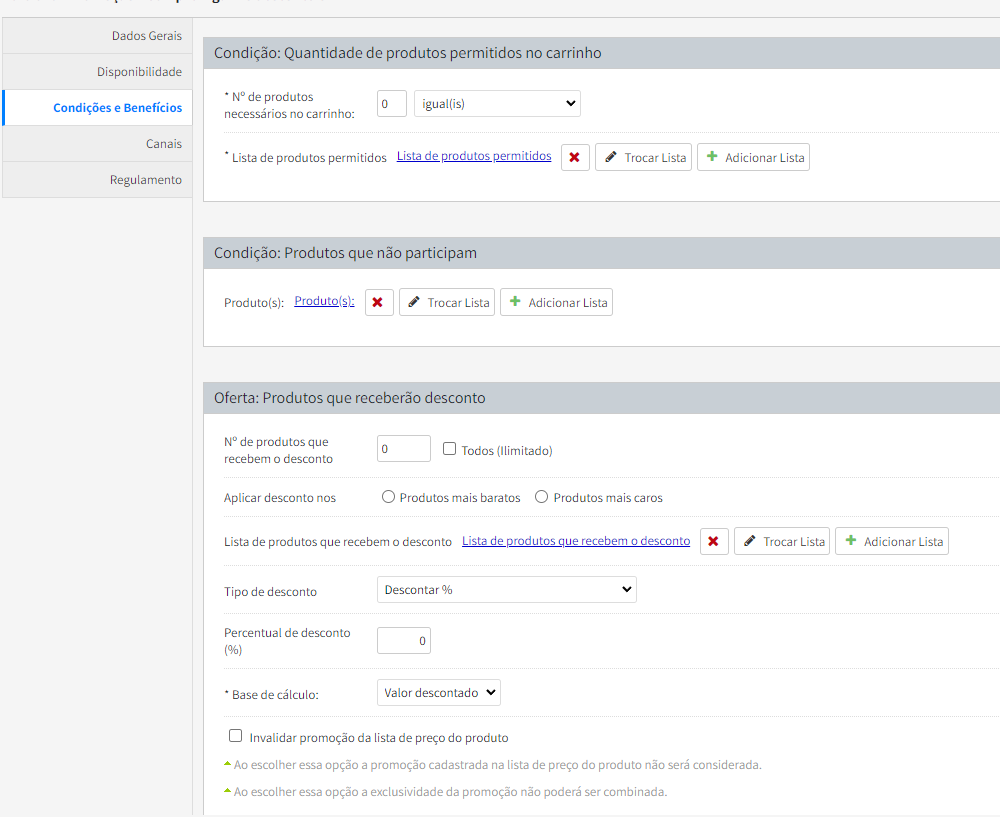
- Por fim, configure os Canais onde a promoção entrará em vigor, e opcionalmente adicione um regulamento sobre a mesma
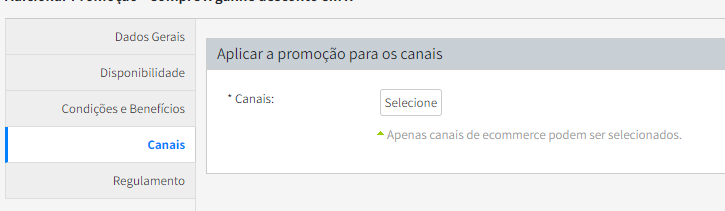
- Por último, clique em Salvar
Como configurar as condições e benefícios?
- Na seção de Condições e Benefícios, caso seja necessário aplicar a promoção em apenas uma lista de produtos específica, há dois passos para configurar a lista de produtos:
- Condição e Oferta: na parte da condição os produtos que habilitam a promoção e na parte de oferta os produtos que recebem a promoção.
- Se a promoção for para todos os produtos da loja, basta não vincular lista de produtos.
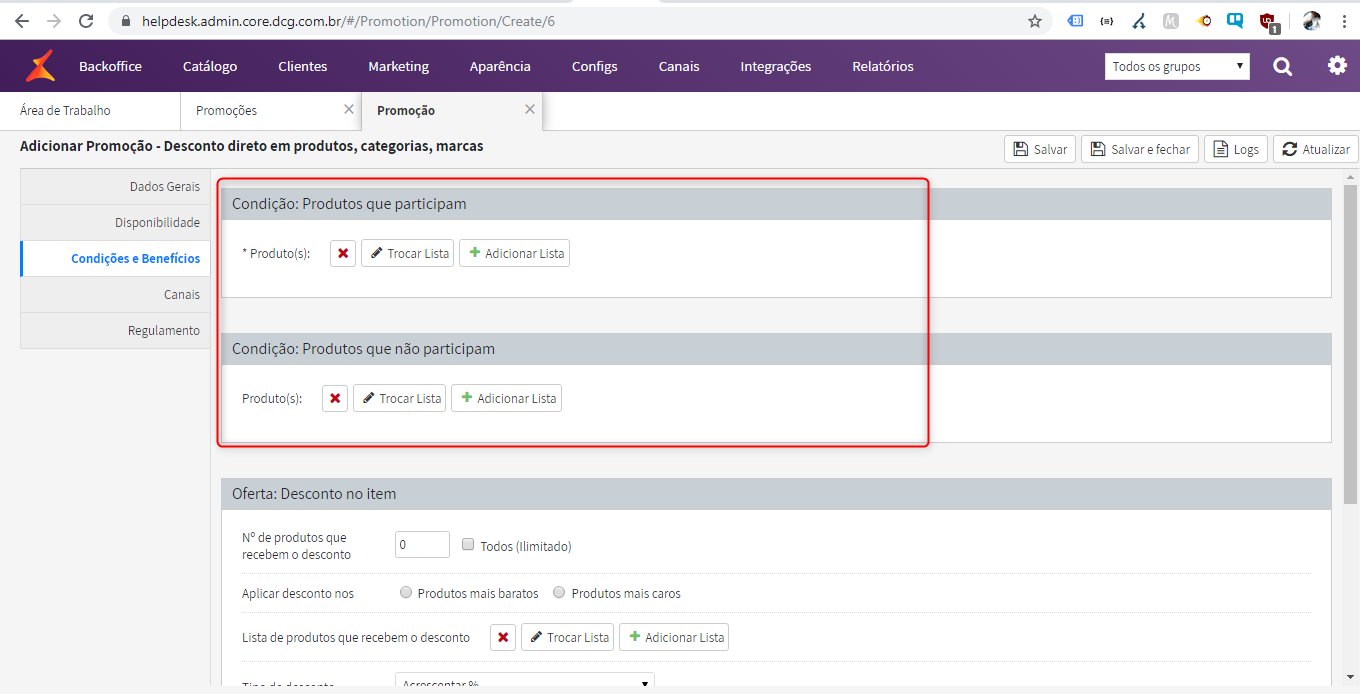
- Na tela de Ofertas: Desconto no item, é possível mencionar a quantidade de produtos que vão receber o desconto. Através da opção de produtos mais baratos e produtos mais caros, é possível informar em qual margem de produtos será aplicado.
Atenção
Para uma lista de produtos específicos participar da promoção, é necessário selecionar a lista em duas seções: Condição e Oferta.
Caso, não seja configurada uma lista específica na seção Oferta, TODOS os produtos do carrinho receberão o desconto.
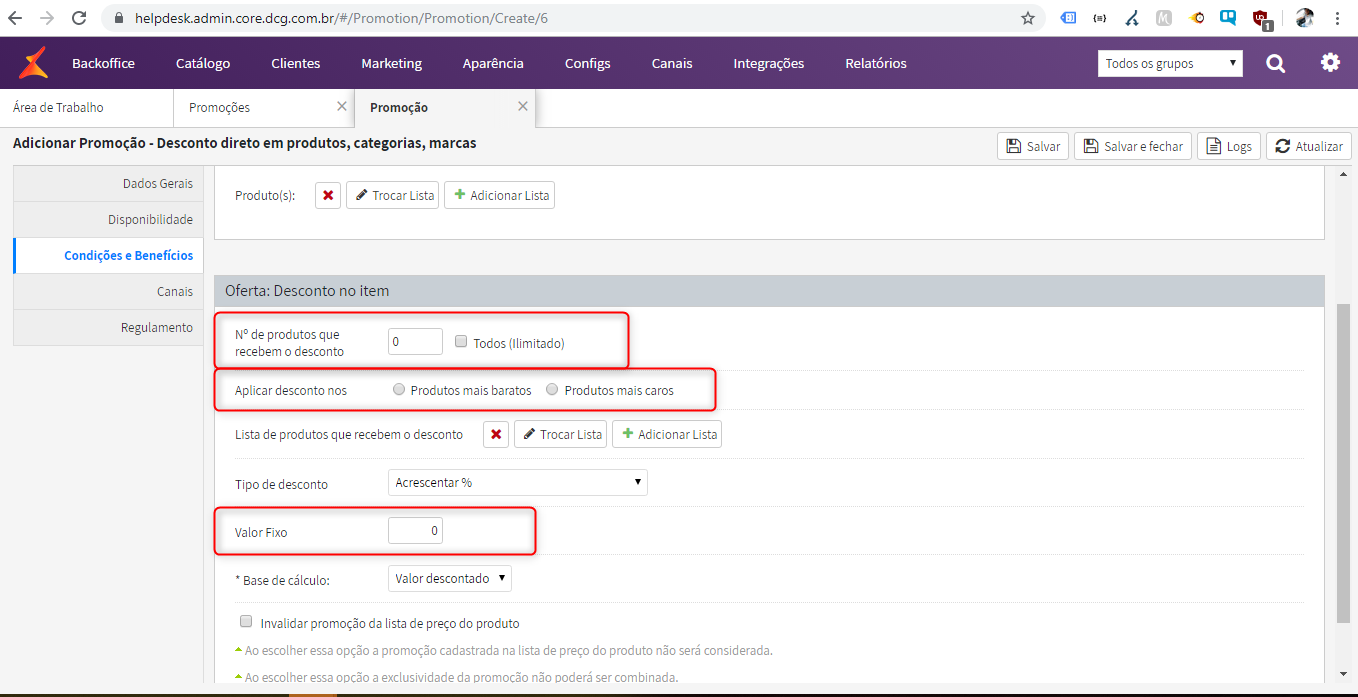
- Escolha os tipos de desconto que podem ser aplicados (acrescentar %, ou R$ , descontar % ou R$ e, por fim, aplicar o desconto pelo tipo de valor fixo na compra de N produtos da sua lista de produtos desta promoção).